 Tutoriel logiciel
Tutoriel logiciel
 Logiciel
Logiciel
 Comment corriger des lignes et des colonnes spécifiques dans un tableau
Comment corriger des lignes et des colonnes spécifiques dans un tableau
Comment corriger des lignes et des colonnes spécifiques dans un tableau
Les données unitaires importantes dans les tableaux Excel se trouvent souvent dans la première ligne ou la première colonne, afin que les personnes qui consultent le tableau puissent comprendre instantanément ce que signifient les données du tableau. Cependant, le tableau sera inévitablement trop long ou trop large. Après avoir fait glisser la molette de défilement, les données de description précédentes seront invisibles. A ce moment, nous pouvons figer les lignes et colonnes spécifiées du tableau. Les amis qui ne savent pas comment figer une certaine ligne ou colonne d'un tableau peuvent venir ici pour en savoir plus.

Outils/Matériaux
Version du système : système Windows10
Modèle de marque : DELLInsdiron 14-3467
Comment figer une certaine ligne et colonne du tableau
Méthode 1 : réglage des boutons
1. troisième ligne
Entrez dans l'interface du programme WPS Excel, cliquez sur le bouton gauche de la souris pour sélectionner la troisième ligne du tableau.
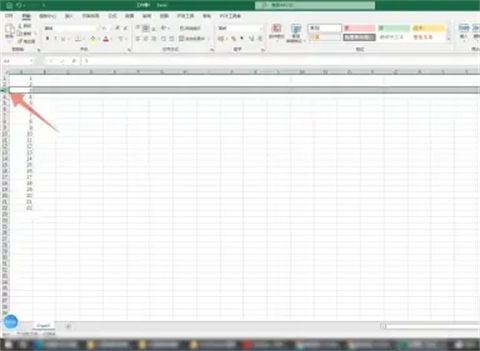
2. Appuyez sur le bouton alt
Trouvez le bouton alt sur le clavier de votre ordinateur et appuyez sur ce bouton avec votre doigt.

3. Appuyez sur le bouton W
puis recherchez le bouton de la lettre W, appuyez sur ce bouton, puis appuyez deux fois de suite sur le bouton F du clavier, afin que vos première et deuxième lignes ne soient pas effacées. Déplacé.

Méthode 2 : Paramètres du ruban
1. Sélectionnez la troisième ligne du tableau
Entrez dans l'interface du programme Excel, appuyez sur le bouton gauche de la souris pour sélectionner la troisième ligne du tableau.
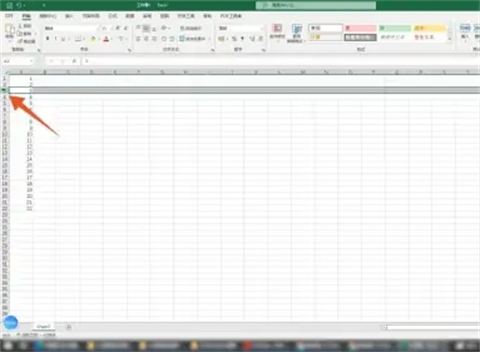
2. Cliquez sur l'onglet Affichage
Cliquez sur l'onglet Affichage dans le ruban supérieur, puis cliquez sur Geler les volets à l'intérieur.
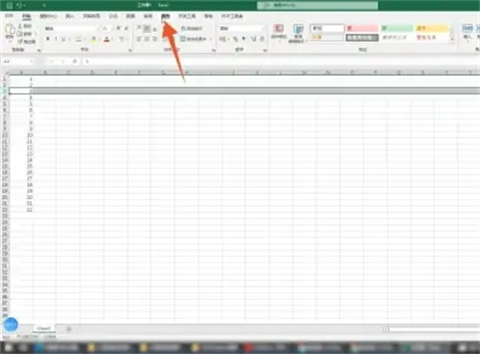
3. Cliquez sur la commande Geler les volets
Sélectionnez et cliquez sur la première commande Geler les volets dans le menu contextuel, afin que vos première et deuxième lignes ne bougent pas.
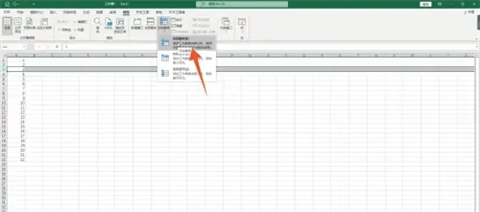
Résumé :
Première méthode : Paramètres des boutons
Méthode deux : Paramètres du ruban
Ce qui précède est le contenu détaillé de. pour plus d'informations, suivez d'autres articles connexes sur le site Web de PHP en chinois!

Outils d'IA chauds

Undresser.AI Undress
Application basée sur l'IA pour créer des photos de nu réalistes

AI Clothes Remover
Outil d'IA en ligne pour supprimer les vêtements des photos.

Undress AI Tool
Images de déshabillage gratuites

Clothoff.io
Dissolvant de vêtements AI

AI Hentai Generator
Générez AI Hentai gratuitement.

Article chaud

Outils chauds

Bloc-notes++7.3.1
Éditeur de code facile à utiliser et gratuit

SublimeText3 version chinoise
Version chinoise, très simple à utiliser

Envoyer Studio 13.0.1
Puissant environnement de développement intégré PHP

Dreamweaver CS6
Outils de développement Web visuel

SublimeText3 version Mac
Logiciel d'édition de code au niveau de Dieu (SublimeText3)
![[Prouvé] Erreur de vapeur E87 Correction: Obtenez à nouveau le jeu en quelques minutes!](https://img.php.cn/upload/article/202503/18/2025031817560457401.jpg?x-oss-process=image/resize,m_fill,h_207,w_330) [Prouvé] Erreur de vapeur E87 Correction: Obtenez à nouveau le jeu en quelques minutes!
Mar 18, 2025 pm 05:56 PM
[Prouvé] Erreur de vapeur E87 Correction: Obtenez à nouveau le jeu en quelques minutes!
Mar 18, 2025 pm 05:56 PM
L'article traite des causes de l'erreur de vapeur E87, y compris les problèmes de réseau, les logiciels de sécurité, les problèmes de serveur, les clients obsolètes et les fichiers corrompus. Offre des stratégies de prévention et de solution. [159 caractères]
 Erreur de vapeur E87: ce que c'est & amp; Comment le réparer
Mar 18, 2025 pm 05:51 PM
Erreur de vapeur E87: ce que c'est & amp; Comment le réparer
Mar 18, 2025 pm 05:51 PM
L'erreur Steam E87 se produit lors des mises à jour ou des lancements des clients Steam en raison de problèmes de connexion. Corrigez-le en redémarrant les appareils, en vérifiant l'état du serveur, en modifiant le DNS, en désactivant les logiciels de sécurité, en nettoyant le cache ou en réinstallant de la vapeur.
 Correction facile: Erreur de vapeur E87 expliquée & amp; Résolu
Mar 18, 2025 pm 05:53 PM
Correction facile: Erreur de vapeur E87 expliquée & amp; Résolu
Mar 18, 2025 pm 05:53 PM
L'erreur de vapeur E87, causée par des problèmes de connectivité, peut être corrigée sans réinstaller en redémarrant, en vérifiant Internet et en nettoyant le cache. L'ajustement des paramètres de vapeur aide à prévenir les événements futurs.
 Comment corriger le code d'erreur Steam E87: le guide ultime
Mar 18, 2025 pm 05:51 PM
Comment corriger le code d'erreur Steam E87: le guide ultime
Mar 18, 2025 pm 05:51 PM
L'article discute de la correction du code d'erreur de vapeur E87, causée par des problèmes de réseau, des fichiers corrompus ou des problèmes clients. Fournit des étapes de dépannage et des conseils de prévention.
 Erreur de vapeur E87: pourquoi cela se produit & amp; 5 façons de le réparer
Mar 18, 2025 pm 05:55 PM
Erreur de vapeur E87: pourquoi cela se produit & amp; 5 façons de le réparer
Mar 18, 2025 pm 05:55 PM
L'erreur de vapeur E87 perturbe les jeux sur Steam en raison de problèmes de connectivité. L'article traite des causes comme une surcharge Internet et du serveur instable et propose des correctifs comme le redémarrage de la vapeur et la vérification des mises à jour.
 Code d'erreur Steam E87: Revenez à jouer rapidement!
Mar 18, 2025 pm 05:52 PM
Code d'erreur Steam E87: Revenez à jouer rapidement!
Mar 18, 2025 pm 05:52 PM
L'article traite du code d'erreur Steam E87, ses causes telles que les problèmes de réseau, les problèmes de serveur et les fichiers corrompus, et fournit des correctifs et des mesures préventives pour l'éviter. Compte de chargement: 159
 Comment corriger: err_response_headers_multiple_access_control_allow_origin Erreur dans Google Chrome
Mar 21, 2025 pm 06:19 PM
Comment corriger: err_response_headers_multiple_access_control_allow_origin Erreur dans Google Chrome
Mar 21, 2025 pm 06:19 PM
L'article discute de la correction de l'erreur "ERR_RESPESONS_HEADERS_MULTIPLE_ACCESS_CONTROL_ALLOW_ORIGIN" en chrome en abordant plusieurs en-têtes d'accès à l'origine.
 Erreur de vapeur E87 résolu! Guide de correction rapide pour 2024
Mar 18, 2025 pm 05:49 PM
Erreur de vapeur E87 résolu! Guide de correction rapide pour 2024
Mar 18, 2025 pm 05:49 PM
L'article traite de l'erreur de vapeur E87, offrant des solutions comme le redémarrage de la vapeur, la compensation du cache et la mise à jour. Des mesures préventives et des solutions communautaires sont également couvertes.





